
发布时间:2022-09-27 来源:win7旗舰版 浏览量:
我们都知道远程桌面连接可以帮我们做很多事,如收发邮件了,查看报表了,进行用户管理了,进系统维护更新了, 就像实际操作那台电脑一样,下面,小编就向大家推荐一款专门针对企事业机关单位进行远程桌面连接设计为用户远程办公、监控、远程协助提供了方便的远程桌面连接软件TeamViewer。
TeamViewer远程控制软件是一款专业的远程桌面连接软件,安装只需几秒、操作简单方便。完美的界面设计、强大的监控功能、稳定的系统平台,满足了客户实现远程桌面连接的需求。下面,小编就跟大家介绍远程桌面连接软件的操作。
远程桌面连接软件
下载适合你系统的TeamViewer版本
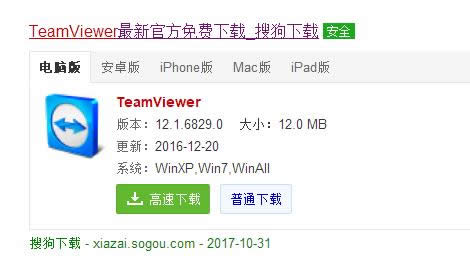
连接软件图解详情-1
打开运行TeamViewer工具
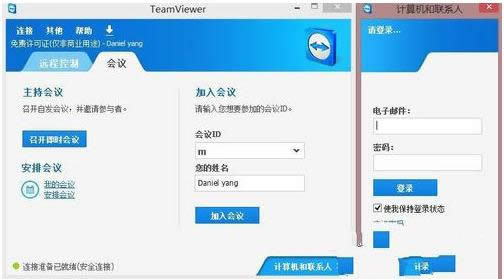
连接软件图解详情-2
点击注册按钮,弹出注册向导
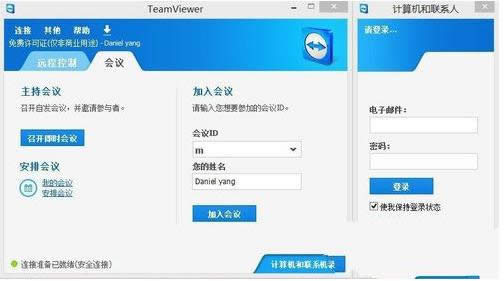
远程图解详情-3
输入相关信息,点击“下一步”
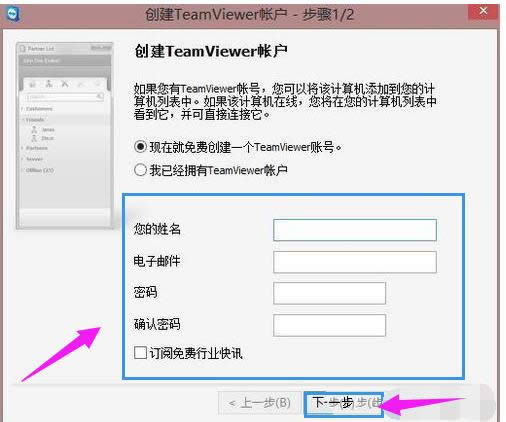
连接软件图解详情-4
在注册向导的第二步会提示您添加本计算机,需要设置账号密码
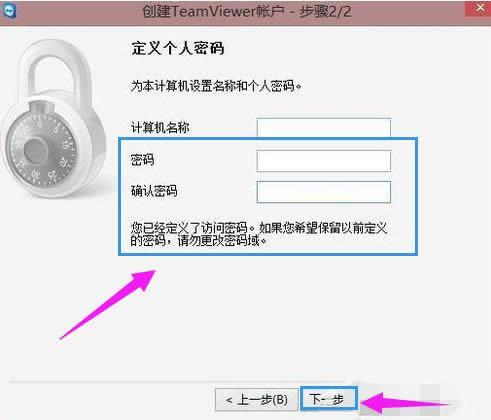
软件图解详情-5
登陆,注册成功之后,会自动登陆
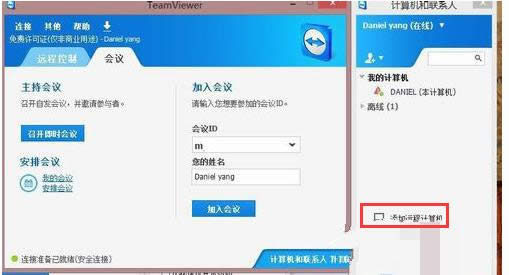
远程图解详情-6
也可以手动添加一台计算机到你的远程控制列表
点击“右上角的人性图标”
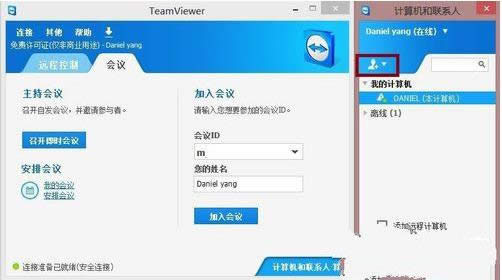
远程桌面图解详情-7
选择“添加远程计算机”
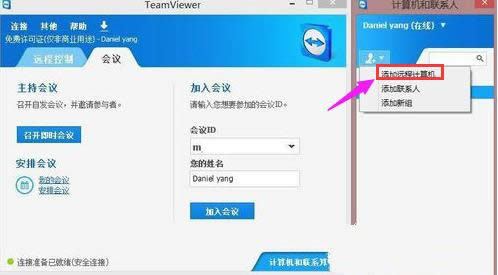
连接软件图解详情-8
输入账号和密码,

远程桌面图解详情-9
如果想远程控制另一台电脑,那么只需要把那台电脑添加到你的计算机列表里边,
选项会有两个:提示和使用密码,提示确认,
那么被控电脑会给出提示,而使用密码则直接连接控制
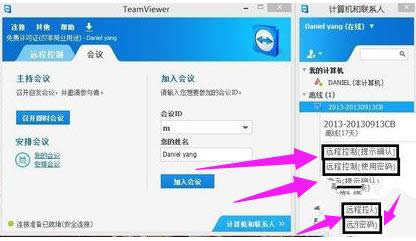
远程桌面图解详情-10
以上就是远程桌面连接软件TeamViewer的使用流程了。
TeamViewer是一款非常优秀的远程控制软件,TeamViewer的初级用户一般喜欢使用生成临
经常使用电脑的用户都知道,远程桌面连接是Windows系统的一功能,只要记住了某台电远程桌面连接的
对于需要远程管理对方电脑服务器的朋友来说,通常需要使用到远程桌面连接软件。却忽略了Win7本身就附
windows10远程桌面连接,本文教您windows10如何设置远程桌面连接
在使用电脑的过程中,有很多用户对远程桌面连接的使用需求很高,不过远程桌面连接,看似简单,实际中操作
本站发布的ghost系统仅为个人学习测试使用,请在下载后24小时内删除,不得用于任何商业用途,否则后果自负,请支持购买微软正版软件!
如侵犯到您的权益,请及时通知我们,我们会及时处理。Copyright @ 2018 斗俩下载站(http://www.doulia.cn) 版权所有 xml地图 邮箱: